Birden Fazla SWF Dosyasını Bir Dosyada Birleştirmenin 2 Kolay Yolu
SWF (Küçük Web Formatı) çoğunlukla multimedya, vektör grafikleri ve Action Script için kullanılan bir Adobe Flash dosya formatıdır. SWF dosyaları, değişen derecelerde etkileşim ve işlevde animasyonlar veya uygulamalar taşıyabilir ve herhangi bir web tarayıcısında Flash eklentisi ile kolayca oynatılabilir.
Yararlı, özellikle ücretsiz bir video birleştirme programı mı arıyorsunuz? MXF dosyalarını birleştir?

Bu gönderi, esas olarak, birden fazla SWF dosyanız olduğu ve bunları birleştirmek istediğiniz durumdan bahseder. Birleştirmek için ayrıntılı bir kılavuz edinebilir veya SWF dosyalarına katıl birine.
Herhangi bir üçüncü taraf video birleştirme aracı yüklemek istemiyorsanız, birden çok SWF dosyasını birleştirmek için bazı ücretsiz çevrimiçi SWF birleştirme programlarına dönebilirsiniz. Burada sizi popüler olanla tanıştırıyoruz Bedava Video Birleşme. Diğer çevrimiçi video birleştirme araçlarıyla karşılaştırıldığında, yüklediğiniz dosya boyutunun bir sınırı yoktur. Ayrıca, birleştirilmiş dosyanıza filigran eklemez.
Bu ücretsiz çevrimiçi video birleştirme, SWF, MP4, AVI, FLV, MOV, WMV ve daha fazlası dahil olmak üzere yaygın olarak kullanılan birçok video formatını destekler. Tamamen ücretsiz ve %100 güvenlidir. Birden fazla SWF dosyasını tek bir dosyada birleştirmek için Chrome, IE, Firefox, Yahoo veya Safari gibi herhangi bir web tarayıcısında kullanabilirsiniz.
Bu ücretsiz çevrimiçi SWF marangozunu tarayıcınızda açın, Birleştirme için Video Ekle Çevrimiçi birleşen ilk video için küçük bir başlatıcıyı hızlı bir şekilde yüklemek için düğme. Yalnızca bir kez yüklemeniz gerekir. Bundan sonra, SWF dosyalarınızı seçip yüklemeniz için ekranda bir açılır pencere belirecektir.

Yeni Videoları birleştirme penceresinde, ihtiyacınıza göre daha fazla video klip ekleyebilirsiniz. Eklenen tüm SWF dosyalarınızın listelendikleri sırayla birleştirileceğini unutmayın. Bu yüzden birleştirmeden önce onları düzenlemeniz gerekebilir.
Bu adım sırasında, düzenlenen dosyanız için doğru bir çıkış video formatı ve çözünürlüğü de seçebilirsiniz. sonra tıklayın Şimdi Birleştir SWF dosyalarını tek bir videoda birleştirmeye başlamak için düğmesine basın.

Göreceksin Başarıyla Katılın SWF dosyalarının birleştirilmesinden sonra bildirim. Tüm işlemi tamamlamak ve pencereyi kapatmak için Tamam düğmesine tıklayabilirsiniz.

İki veya daha fazla SWF dosyasını bir araya getirdiğinizde, kesme, döndürme veya kırpma gibi diğer düzenleme özelliklerine de ihtiyacınız olabilir. Bunu göz önünde bulundurarak, bu bölüm tüm özelliklere sahip bir video düzenleyici ve dönüştürücü önermeyi sever, Video Dönüştürücü Ultimate senin için.
SWF dosyalarını kalite kaybı olmadan bir araya getirme özelliğine sahiptir. Ayrıca, birçok düzenleme özelliği ile donatılmıştır. Videoları düzenledikten sonra, görüntü ve ses efektlerini ayarlamanıza ve çıktı video kalitesini artırmanıza da izin verilir.
SWF dosyalarını Windows 11/10/8/7 PC veya Mac'inizde birleştirmek için, önce bilgisayarda uygun bir Video Converter Ultimate sürümünü ücretsiz yüklemeli ve çalıştırmalısınız. Bu video birleştirme yazılımına girdiğinizde büyük butona tıklayabilirsiniz. artı simge veya Dosya Ekle SWF dosyalarınızı yüklemek için düğmesine basın. Burada diğer formatlarda video klipler ekleyebilirsiniz.

Tüm SWF dosyaları, arayüzde listelendikleri sırayla birleştirilecektir. tıklayabilirsiniz Yukarı/aşağı hareket ettir Video sırasını düzenlemek için yüklediğiniz videonun sağ tarafındaki simgesine
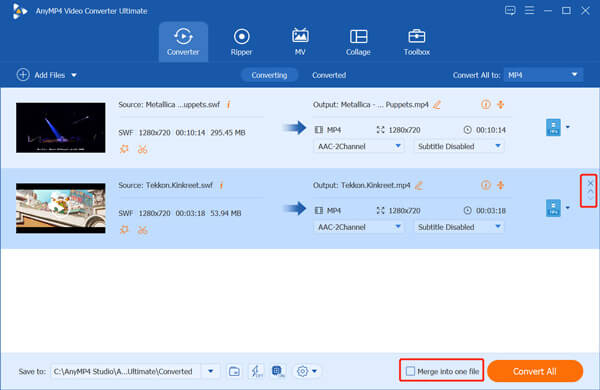
SWF dosyalarını tek bir videoda birleştirmeden önce, video kliplerinizi düzenlemek için çeşitli düzenleme işlevlerini kullanabilirsiniz. Örneğin, üzerine tıklayabilirsiniz kesim İstenmeyen bazı video kısımlarını kaldırmak için eklediğiniz videonun altındaki simgesini tıklayın. Gördüğünüz gibi, aynı zamanda şunları yapmanızı sağlar: altyazı ekle ve ses parçaları.

İşaretleyin Tek bir dosyada birleştir önündeki kutu Hepsini dönüştür sağ alttaki düğme. Açılır listeden doğru çıktı biçimini seçin. Tümünü Şuna Dönüştür. Varsayılan çıktı formatı MP4'tür. Her formatın ayrıntılı bilgilerini kontrol edebilir ve ardından ihtiyacınıza göre uygun olanı seçebilirsiniz.
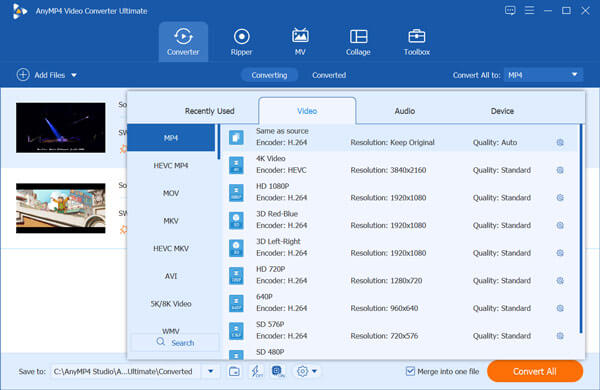
Tüm bu işlemlerden sonra, Hepsini dönüştür SWF dosyalarını birleştirmek için düğmesine basın. Gelişmiş hızlandırma teknolojisi sayesinde tüm video klipleri hızlı bir şekilde tek bir videoda birleştirebilirsiniz.
Hâlâ SWF dosyalarını oynatabiliyor musunuz?
Evet. SWF dosyalarını kolaylıkla oynatmak için bağımsız bir Flash veya SWF Player kullanabilirsiniz. GOM Player, VLC Media Player, KMPlayer gibi birçok medya oynatıcı, PotPlayer, ve daha fazlası SWF biçimini de destekler.
Windows Media Player SWF dosyalarını oynatabilir mi?
Windows Media Player, SWF oynatmayı yerel olarak desteklemez. WMP'de bir SWF dosyasını oynatmak için önce bilgisayarınıza SWF codec bileşenini yüklemeniz gerekir. SWF codec bileşenini edinmek için Adobe Flash Player veya Adobe Shockwave Player yüklemeniz gerekir.
SWF'yi MP4'e ücretsiz olarak nasıl dönüştürebilirim?
SWF'den MP4'e dönüştürme dahil olmak üzere çeşitli video dönüştürme işlemleriyle başa çıkmanıza yardımcı olabilecek piyasada sunulan birçok video dönüştürücü vardır. Kullanımı kolay verebilirsiniz Ücretsiz Video Dönüştürücü bir deneme.
Ne zaman birden fazla SWF dosyasını bir dosyada birleştirin, birleştirilmiş videoyu MP4 gibi popüler bir video biçiminde çıkarsanız iyi olur. Önerilen her iki video birleştirme aracı da video klipleri birleştirmenize ve çıktı biçimini değiştirmenize olanak tanır. SWF dosyalarını birleştirmek için tercih ettiğinizi kullanabilirsiniz.
Daha fazla Okuma
7 SWF Oynamak İçin En İyi SWF Dosyası Oynatıcıları Videolar, Oyunlar ve Animasyonlar
SWF dosyası neden Windows 10 veya Mac'te çalışmıyor? Makale, SWF dosyalarını sorunsuzca oynatmak için Windows 7 ve Mac'teki 10 en iyi SWF oynatıcıları paylaşıyor.
SWF'yi MP3'e Dönüştürmenin En İyi 4 Yolu
SWF ne anlama geliyor? SWF dosyalarını Windows 10'da nasıl oynatırım? SWF Chrome'da nasıl oynanır? Bu gönderi, Mac ve Windows PC'de SWF'yi MP3'e dönüştürmenin 4 kolay yolunu anlatıyor.
PC ve Mac'te Kaliteyi Kaybetmeden Büyük MP4 Dosyaları Nasıl Sıkıştırılır
Yer açmak veya videoları internete sorunsuz bir şekilde yüklemek için, MP4 videolarınızı sıkıştırma ve küçük dosyalar oluşturma kılavuzumuzu öğrenip takip etseniz iyi olur.
Toplantı Sahibi veya Katılımcı Olarak Webex Meetings Kaydetmenin 2 Kolay Yolu
Webex'in kayıt özelliği var mı? Katılımcı olarak bir Webex toplantısını kaydedebilir misiniz? Webex kaydı otomatik olarak kaydedilir mi? Webex kaydımı nasıl edinebilirim? Bu gönderi size bir Webex toplantısını yüksek kalitede kaydetmenin 2 basit yolunu gösterecek.